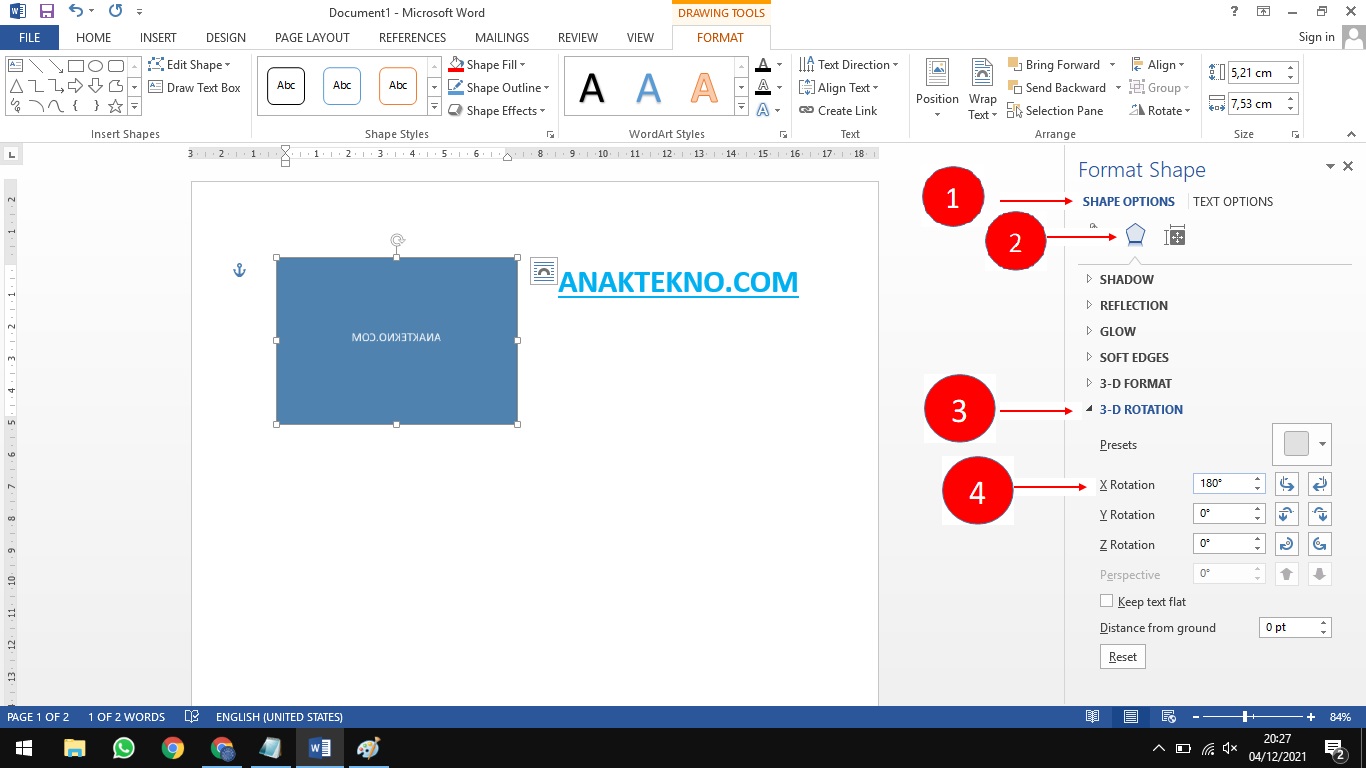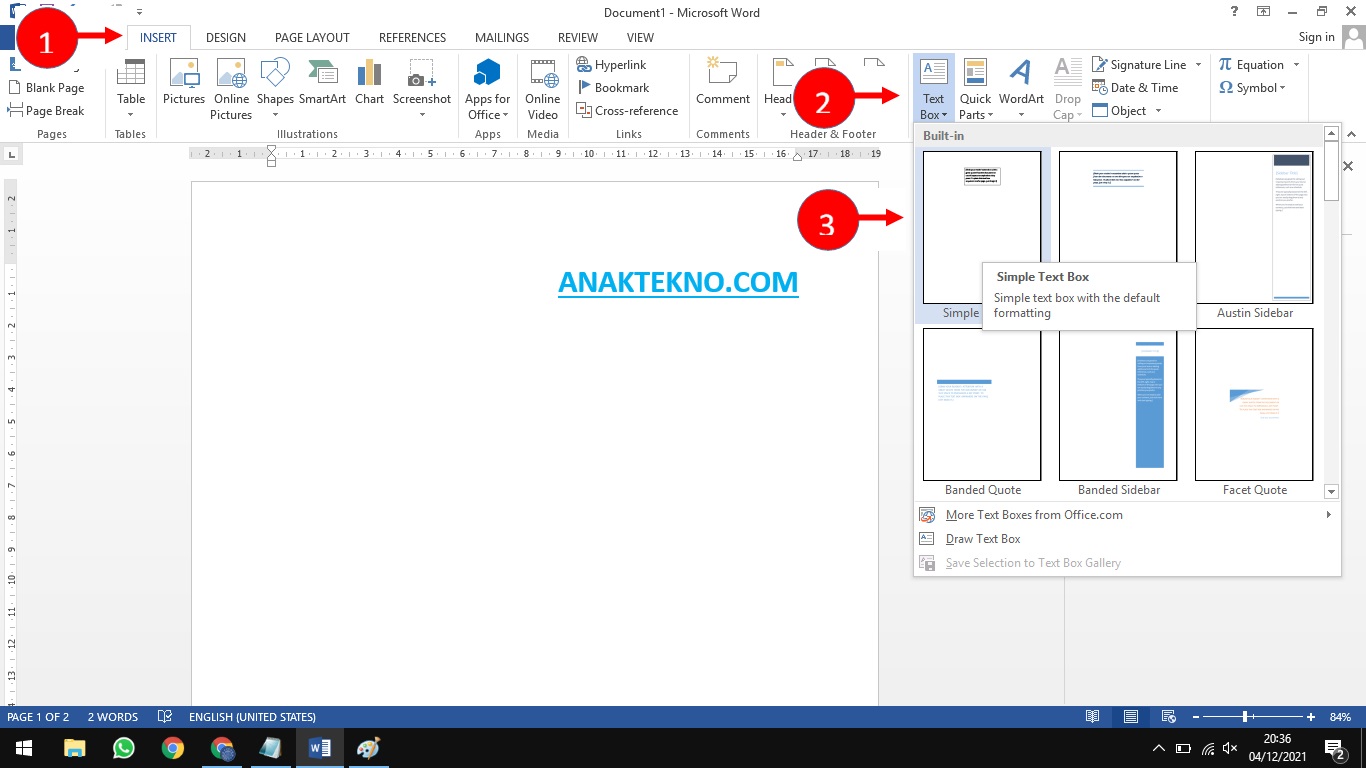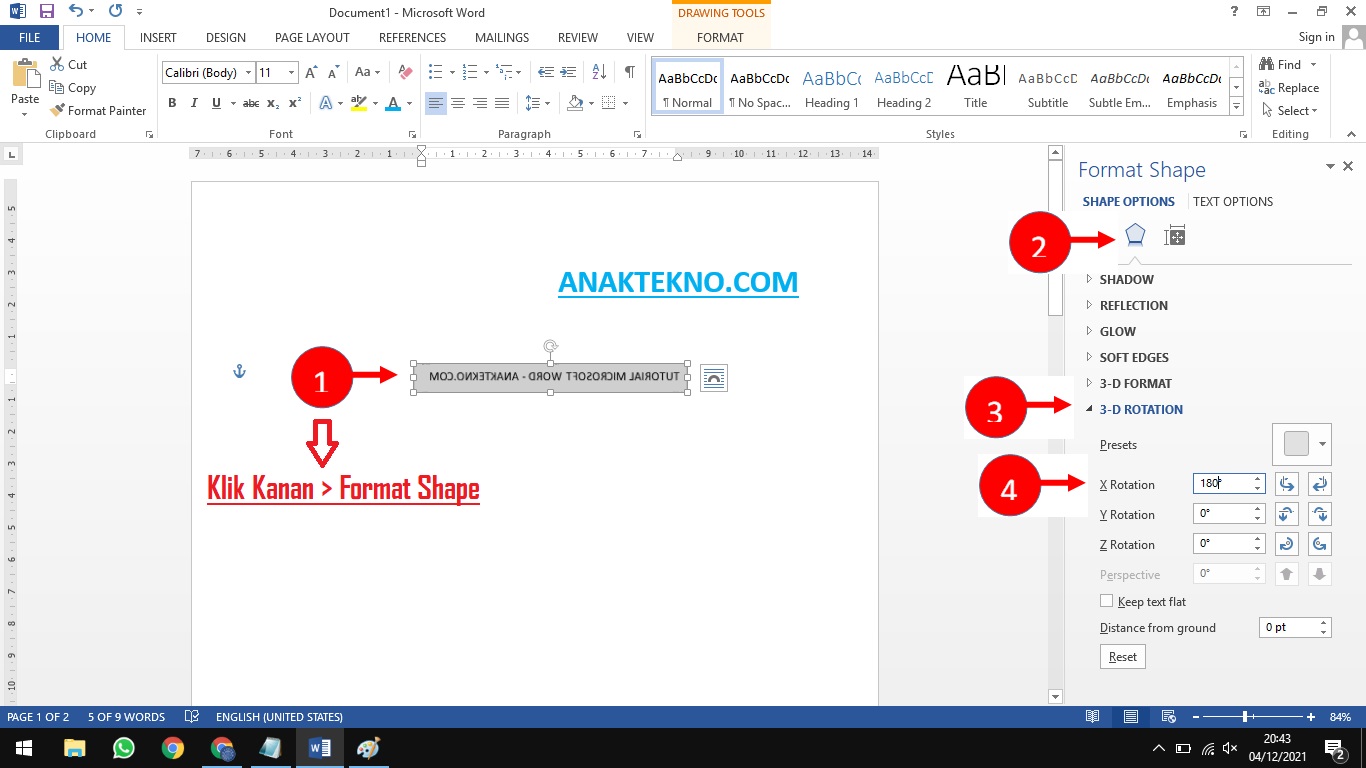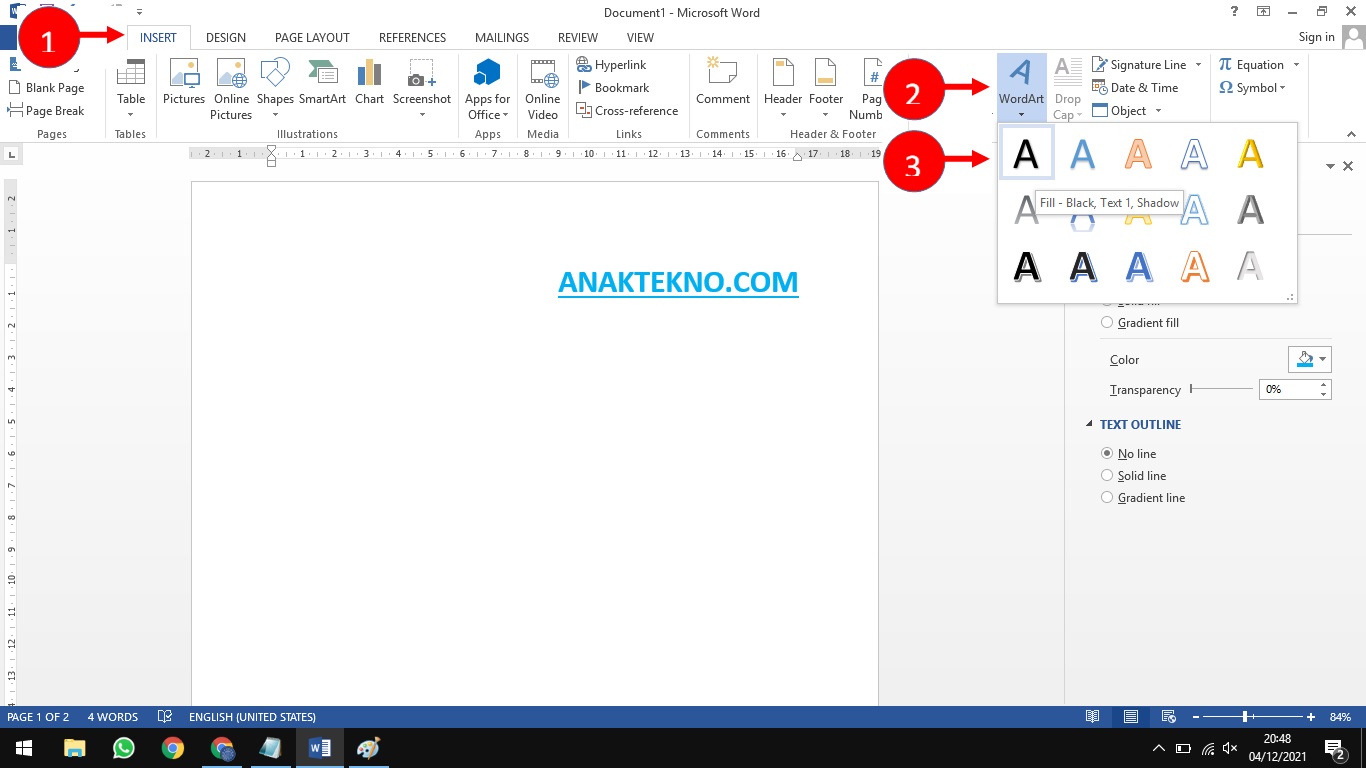Cara Membuat Tulisan Terbalik di Word (Efek Cermin) Mudah
Cara Membuat Tulisan Terbalik di Word (Efek Cermin) Mudah - Microsoft Word merupakan aplikasi pengolah kata yang paling populer digunakan di dunia. Hal ini sejalan dominasi komputer dan laptop yang menggunakan sistem operasi Windows.
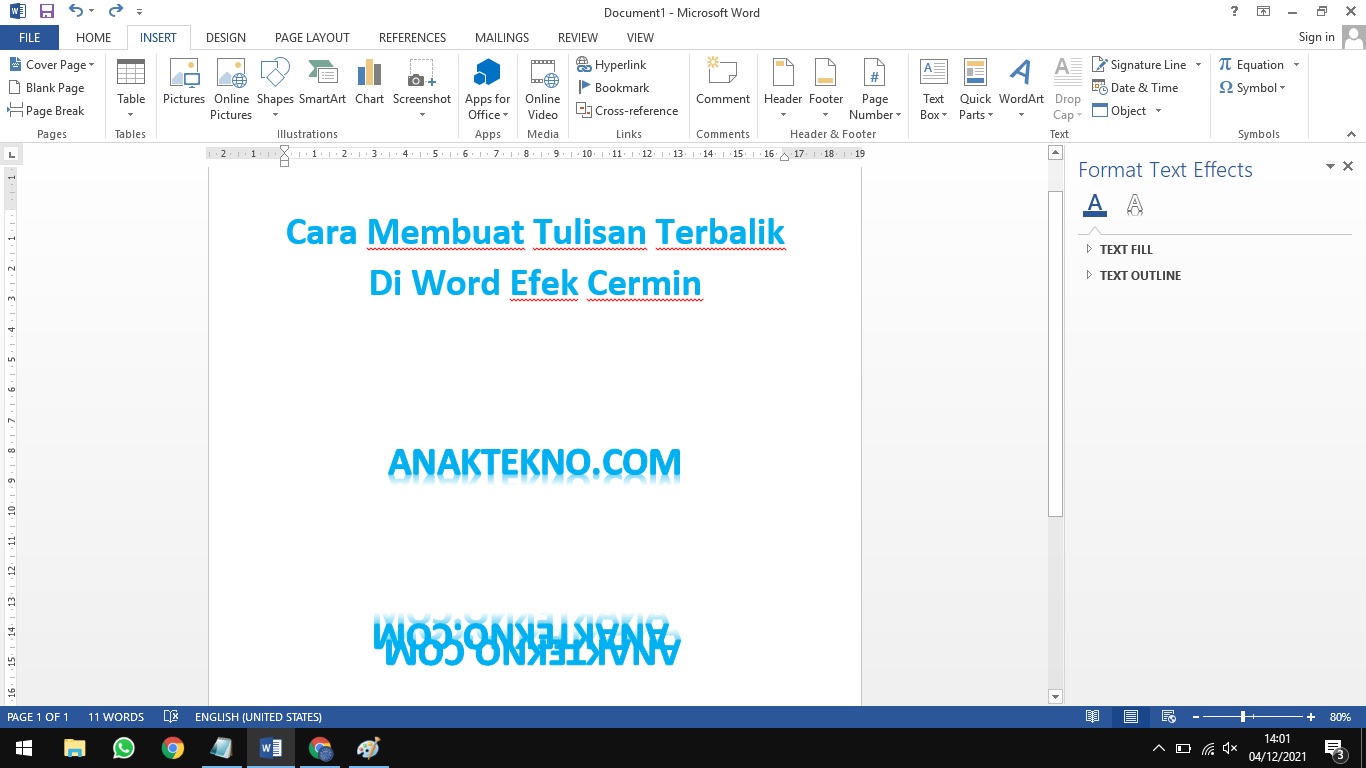 |
| Cara Membuat Tulisan Terbalik di Word (Efek Cermin) Mudah |
Walaupun Microsoft Office tidak sepaket dengan sistem operasi Windows, namun pengguna laptop Windows bisa dikatakan wajib memasang aplikasi yang satu ini. Mengapa?
Microsoft Word dapat memenuhi setiap pekerjaan mahasiswa, pekerja kantoran dan setiap yang menggunakannya, sehubungan dengan kaitannya sebagai software pengolah kata. Mulai dari yang sederhana sampai yang benar-benar rumit, bisa diselesaikan di Microsoft Word.
Salah satunya adalah cara memutar teks 180 derajat sehingga objek menjadi terbalik. Hasilnya, teks atau tulisan yang dibalik tersebut menjadi cermin dari teks atau tulisan sebelum dibalik.
Nah, bagaimana cara membuat tulisan terbalik cermin atau efek mirror di Word? Ikuti langkah-langkah berikut ini.
Cara Membuat Tulisan Terbalik Di Word
Cara pertama membuat tulisan terbalik adalah dengan menggunakan fitur Shapes atau Bentuk. Fitur pada Word ini terdiri dari beberapa bentuk yang dapat dipilih sesuai dengan kebutuhan. Terkait dengan tulisan terbalik di Word, kita bisa menggunakan model persegi.
Berikut ini langkah-langkahnya:
- Masuk ke aplikasi Microsoft Word.
- Buka tab Insert → Shapes → pilih model Rectangle.
- Klik kanan Shapes → pilih Add Text dan isi teks yang akan dibalik.
- Klik kanan pada Shapes dalam lembar kerja Ms Word → lihat paling bawah, pilih Format Shape.
Tutorial membuat tulisan terbalik cermin di laptop - Pada tampilan jendela Format Shape → Shape Options → Effects → 3-D Rotation → pada X Rotation isi dengan 180 derajat.
Cara memutar teks di Word 2013 - Secara otomatis tulisan horizontal akan berubah menjadi vertikal.
- Selesai.
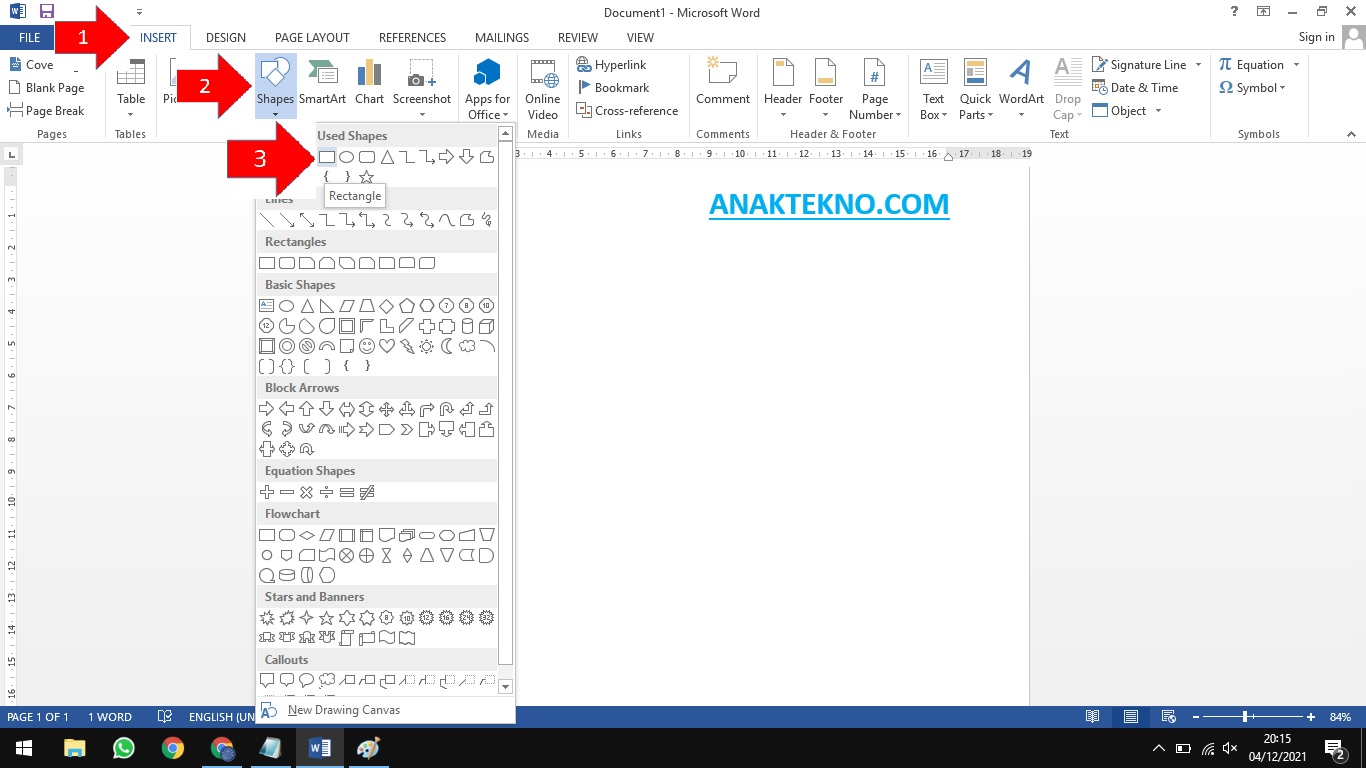 |
| Cara membuat tulisan terbalik di Word |
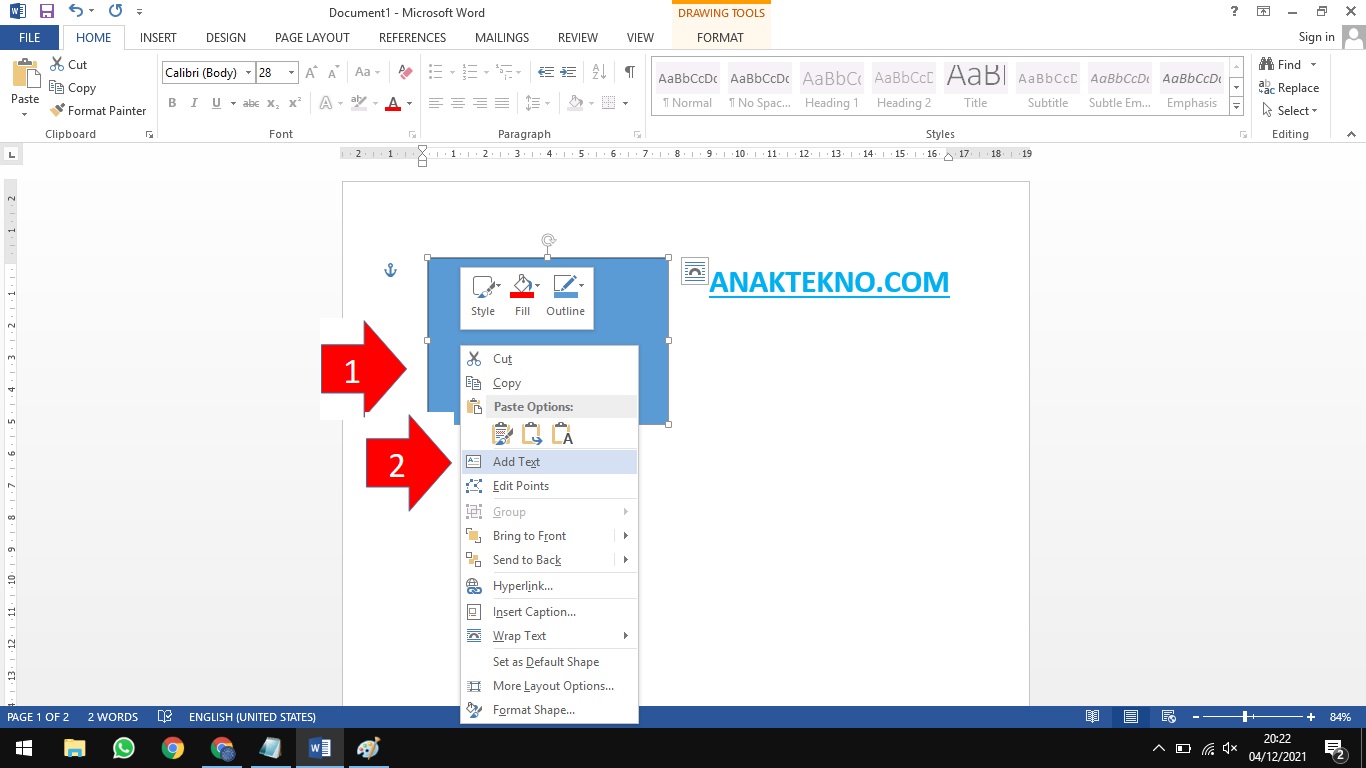 |
| Cara Memutar Teks Vertikal di Word |
Lihat juga cara membuat daftar isi Google Docs
Cara Membuat Tulisan Terbalik Cermin Menggunakan Text Box
Selanjutnya adalah membuat tulisan terbalik cermin dengan Teks Box. Caranya kurang lebih seperti pada cara sebelumnya di atas menggunakan Shapes.
Berikut ini langkah-langkahnya:
- Buka aplikasi Microsoft Word 2007, 2010, atau 2013.
- Masuk ke menu Insert → pada grup Text → pilih Text Box → Simple Text Box.
Cara Membuat Tulisan Terbalik Ke Atas - Isi kotak teks box yang sudah disiapkan dengan tulisan yang akan dibalik.
- Klik kanan pada Text Box → Format Shape → Effects → 3-D Rotation → pada X Rotation isi dengan 180 derajat.
Cara memutar teks 180 derajat di Word - Secara otomatis tulisan horizontal menjadi vertikal.
Kamu juga bisa membuat tulisan terbalik dari kanan ke kiri di Word dengan mengikuti tutorial di atas.
Cara Membuat Tulisan Terbalik Di Word Mudah
Cara mudah membuat tulisan terbalik cermin di Word berikutnya adalah menggunakan WordArt. Berikut ini langkah-langkahnya:
- Buka aplikasi Microsoft Word.
- Masuk ke menu Insert → pada grup Text → pilih WordArt.
Cara memasukkan WordArt - Tentukan satu WordArt dan ketik teks yang ingin dibalik.
- Aktifkan WordArt → masuk ke tab Format → pada grup Arrange → pilih Flip Vertical.
Cara mudah memutar tulisan di Word 2013 - Secara otomatis teks akan terbalik.
Catatan
- Cara memutar teks dari kanan dan kiri atau sebaliknya bisa melalui menu Format → grup Text → Text Direction → Rotate all text 90 derajat atau Rotate all text 270 derajat.
- Cara memutar teks manual di Word bisa menggunakan icon Rotate pada WordArt, Shapes atau Text Box.
Cara Memantulkan Tulisan Di Word Terbaru 2021
Berikutnya adalah update terbaru tentang cara membuat tulisan terbalik seperti cermin di Microsoft Word:
- Buat WordArt, Text Box atau Shapes.
- Aktifkan object dan klik menu Format > dan pada grup WordArt Sytels > pilih Text Effects.
- Text Effect untuk membuat tulisan terbalik cermin adalah Reflection > Full Reflection 8 pt.
- Selesai.
Kesimpulan
Cara membuat teks efek cermin (mirror) di Word terbalik bisa menggunakan WordArt. Sementara untuk tulisan panjang atau paragraf terbalik, bisa menggunakan Text Box.
Adapun cara memutar teks di Word di atas bisa disesuaikan dengan kebutuhan. Artinya, kita bisa memutar teks hanya 45 derajat atau 90 derajat untuk membuat tulisan miring vertikal di Word.
Lihat juga cara membuat tulisan miring vertikal di Word
Demikianlah cara membuat tulisan terbalik di Word efek cermin mudah. Selamat mencoba dan semoga bermanfaat!

Anak Tekno Tertarik dengan dunia Blog dan SEO sejak 2017 dan terus belajar sampai detik ini..